Apples iPhone 14 Pro och iPhone 14 Pro Max äntligen kom med en liten men efterlängtad funktion: den alltid på displayen. Medan det är exklusivt för Pro-modellerna, Apples alltid-på-skärm var värt att vänta, eftersom den expanderar på de ganska enkla monokromatiska versionerna vi har sett på Android-telefoner genom åren med en fullfärgspresentation av din låsskärm, tapeter och Allt.
Innehåll
- Så här stänger du av alltid påslagen skärm på din iPhone 14 Pro
- Så här tonar du ner skärmen som alltid är på på din iPhone 14 Pro (iOS 16.2 eller senare)
- Så här stänger du av den alltid påslagna skärmen vid specifika tider och platser (iOS 16.4 eller senare)
Ändå, så otroligt vacker som den nya alltid-på-skärmen är, det finns några giltiga skäl till varför du kanske vill stänga av den. Det kan helt enkelt vara distraherande i vissa situationer, eller så kanske du upptäcker att din iPhone får en törn på batteritiden från att lämna den på hela tiden.
Rekommenderade videor
Lätt
5 minuter
iPhone 14 Pro eller iPhone 14 Pro Max
Strax efter att iPhone 14-serien släpptes, ett betydande antal nya ägare fann att den alltid-på-skärmen förbrukade alldeles för mycket ström. Även om detta inte var ett problem för alla, och problemen verkar vara mycket mindre vanliga idag (de här tidiga rapporterna kan ha resulterat från en bugg i iOS 16.0 som Apple sedan har tagit upp), är det fortfarande något som är värt att tänka på om du upptäcker att ditt iPhone-batteri inte tar dig igenom dag.
Lyckligtvis har Apple gjort det ganska enkelt att stänga av skärmen som alltid är på, och det har lagts till några nya knep i iOS 16 punktutgåvor för att ge dig ännu mer kontroll över när skärmen är på och vad som visas på det, så du behöver inte förstöra din iPhone 14 Pro-upplevelse genom att stänga av den helt

Så här stänger du av alltid påslagen skärm på din iPhone 14 Pro
Oavsett vilken version du har, iPhone 14 Pro eller iPhone 14 Pro Max, är stegen för att stänga av alltid-på-skärmen desamma. Den alltid påslagna displayen kommer att slås på som standard när du först konfigurerar din telefon, så om du vill stänga av den kan du göra det så fort du kan låsa upp din enhet.
Steg 1: Öppna inställningar app på din iPhone 14 Pro eller iPhone 14 Pro Max.

Steg 2: Rulla ned och välj Display & Ljusstyrka.

Relaterad
- Jag kommer att bli arg om iPhone 15 Pro inte får den här funktionen
- Hur man laddar ner iOS 17 beta på din iPhone just nu
- Apples senaste iPhone SE kan bli din för $149 idag
Steg 3: Bläddra till botten av nästa sida och välj Alltid på display.
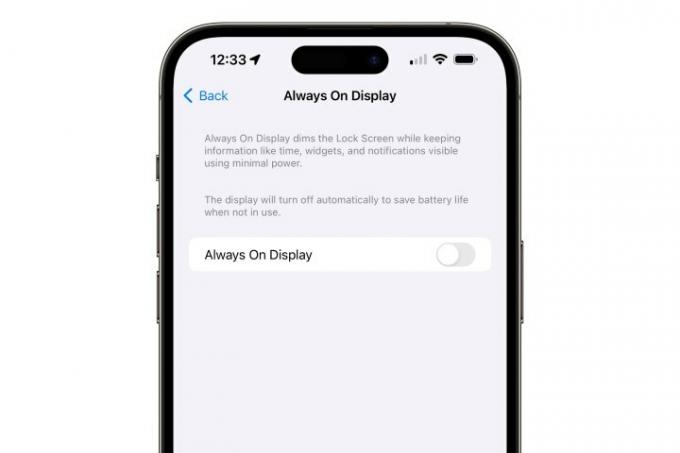
Steg 4: Växla reglaget bredvid Alltid på display så att den är avstängd.
Med det kommer din iPhone 14 Pro eller iPhone 14 Pro Max att bli mörk när du låser skärmen, precis som alla andra iPhone-modeller. Om du vill återaktivera displayen som alltid är på igen, upprepa bara stegen ovan och slå på den igen.

Så här tonar du ner skärmen som alltid är på på din iPhone 14 Pro (iOS 16.2 eller senare)
En av de bästa aspekterna av en alltid-på-display på en smartphone är möjligheten att se tiden på ett ögonblick utan att behöva väcka telefonen genom att trycka på en knapp eller trycka på skärmen. Vissa skulle dock hävda att iPhones alltid-på-skärm kan vara lite rörig jämfört med de som finns på de flesta andra smartphones.
Den goda nyheten är att om du föredrar denna mer minimalistiska look, Apple lade till två nya alternativ i iOS 16.2 som låter dig tona ner saker genom att ta bort bakgrunden, inaktivera aviseringar eller båda. Detta kan också hjälpa dig att minska eventuell påverkan på batteritiden utan att stänga av den alltid påslagna skärmen helt, även om vi i våra tester har funnit att dessa besparingar i bästa fall är försumbara.
Steg 1: Öppna inställningar app på din iPhone 14 Pro eller iPhone 14 Pro Max.

Steg 2: Rulla ned och välj Display & Ljusstyrka.

Steg 3: Bläddra till botten av nästa sida och välj Alltid på display.

Steg 4: Stäng av Visa bakgrund eller Visa notifikationer, som önskat.
Om du inaktiverar båda dessa alternativ får du ingenting annat än klockan när din iPhone-skärm är låst och sover, vilket ger dig ett så minimalistiskt utseende som möjligt. Att lämna tapeter aktiverat utan aviseringar ger en liknande ren stil som bara visar tiden och din valda tapet, nedtonad och tonjusterad för bästa utseende.
Å andra sidan, att tillåta aviseringar på din alltid-på-skärm kan röra upp saker lite beroende på hur många du vanligtvis får och hur du använder Fokuslägen. Det kommer också att visa det aktuella fokusläget längst ner när ett är aktiverat.
Så här stänger du av den alltid påslagna skärmen vid specifika tider och platser (iOS 16.4 eller senare)
På tal om fokuslägen har Apple lagt till en praktisk ny funktion iOS 16.4 som låter dig inkludera din alltid-på-display i listan över saker som påverkas när du byter till ett annat läge.
Den alltid påslagna displayen har alltid varit inaktiverad när du använder Sleep Focus, men nu kan du välja att stänga av den i valfritt fokusläge, till exempel under arbete eller tysta tider.
Eftersom fokuslägen kan ställas in för att slås på och stängas av automatiskt baserat på tid och plats, kan du även använda detta för att styra när och var din alltid-på-display används. Den kan också användas för att aktivera displayen som alltid är på, så att du kan ställa in den så att den är avstängd som standard samtidigt som den är aktiv vid vissa tider på dygnet eller veckan eller på specifika platser.
Steg 1: Öppna inställningar app på din iPhone 14 Pro eller iPhone 14 Pro Max.
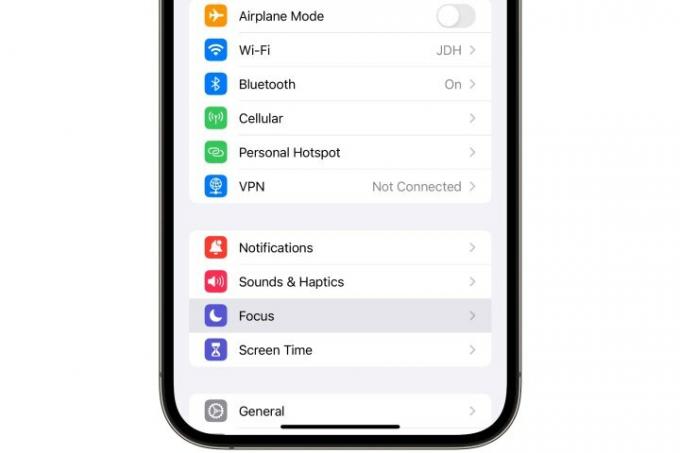
Steg 2: Välj Fokus.
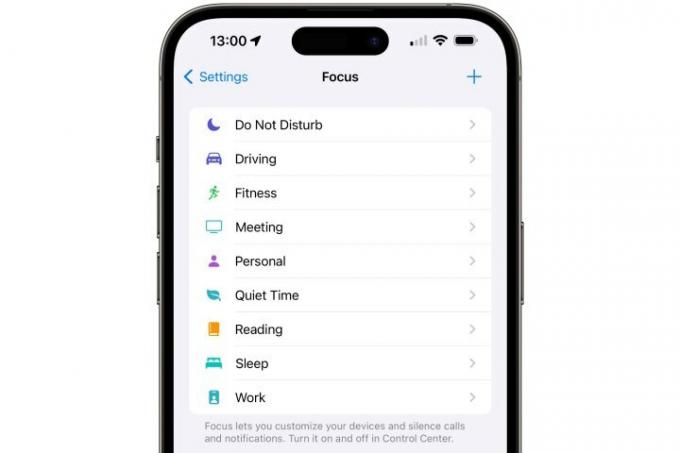
Steg 3: Välj det fokus du vill ändra. Du kan också välja + knappen i det övre högra hörnet för att skapa ett nytt fokus, förutsatt att du inte har nått det maximala antalet 10 fokuslägen.

Steg 4: Om du har valt att skapa ett nytt fokus, följ stegen för att välja den fördefinierade typen av fokus du vill skapa, till exempel Fitness, Gaming eller Mindfulness, eller välj Beställnings för att ange ditt eget namn, färg och ikon för fokus.
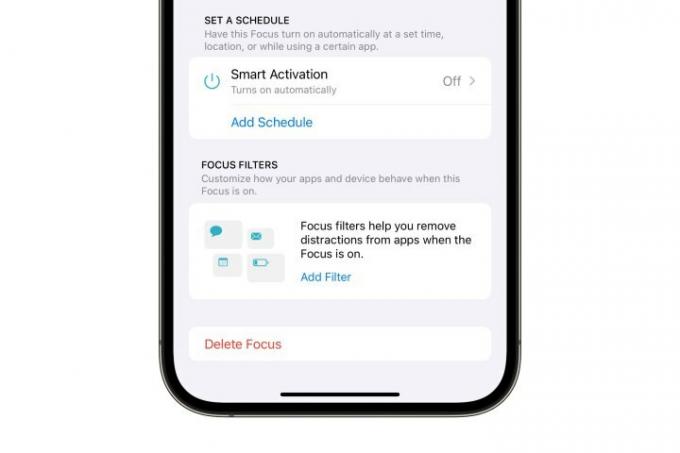
Steg 5: På skärmen Fokusdetaljer bläddrar du till botten och väljer Lägg till filter.
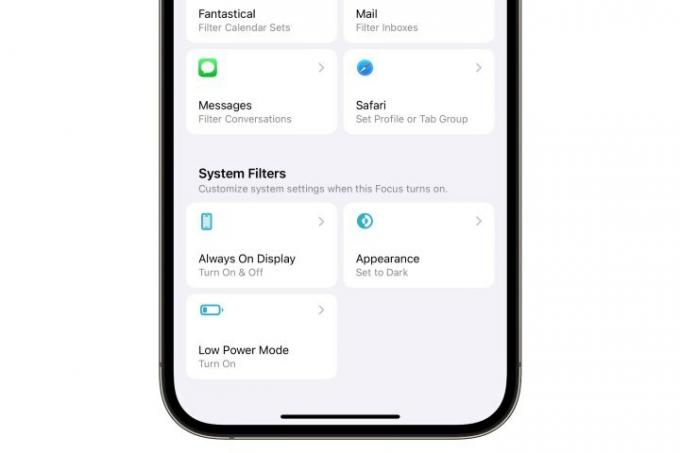
Steg 6: Välj längst ned på nästa skärm Alltid på display.
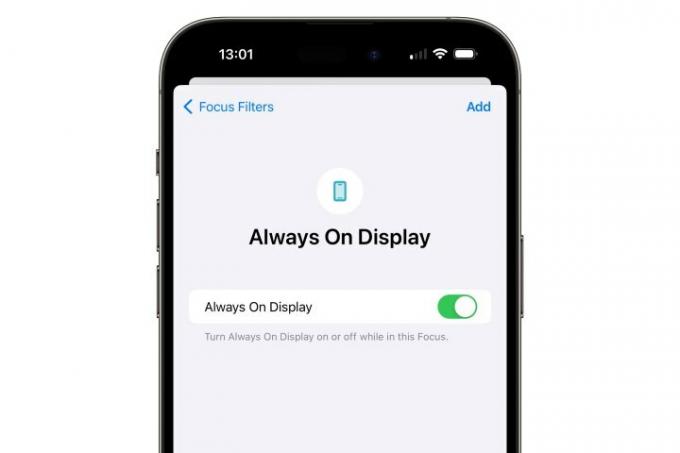
Steg 7: Slå på eller av strömbrytaren på nästa skärm beroende på hur du vill att den alltid påslagna skärmen ska bete sig när denna Focus är aktiv.
Steg 8: Välj Lägg till från det övre högra hörnet för att lägga till den nya inställningen till din Focus.
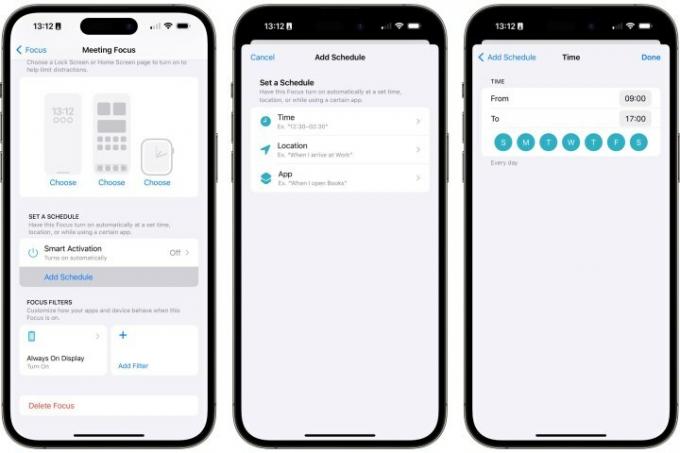
Steg 9: Din valda inställning för alltid-på-displayen kommer att träda i kraft varje gång du aktiverar fokus manuellt. Du kan ställa in fokus så att den aktiveras vid en viss plats eller tidpunkt genom att välja Lägg till schema, välja Tid eller Plats, och fyll sedan i lämpliga uppgifter.
Redaktörens rekommendationer
- En iPhone såldes precis för en galen summa på auktion
- Hur man blir av med någon annans Apple-ID på din iPhone
- Den här hopfällbara telefonen är lättare än iPhone 14 Pro Max
- Massor av officiella iPhone-fodral är rabatterade för Amazon Prime Day
- Hur man förvandlar ett livefoto till en video på din iPhone
Uppgradera din livsstilDigitala trender hjälper läsarna att hålla koll på den snabba teknikvärlden med alla de senaste nyheterna, roliga produktrecensioner, insiktsfulla redaktioner och unika smygtittar.




